この記事では、「エクセルで時給計算を1分単位(15分や30分も)でする方法」について解説していきます。
- 1分単位の場合、単純に「勤務時間×時給」の数式を入力する
- 15分単位、あるいは30分単位で計算するなら、FLOOR関数を用いて中途半端な勤務時間を切り捨てる
といいです。
それでは実際のサンプルを用いて、計算方法を見てきましょう。
エクセルで時給計算を1分単位でする方法【数式】
以下のように、出勤時間・退勤時間・時給を入力するための表を作成します。
(※元の時刻入力時に1分以下のデータも含まれる場合には、後の見出しの15分、30分単位計算のようFLOOR関数などで処理するといいです。)
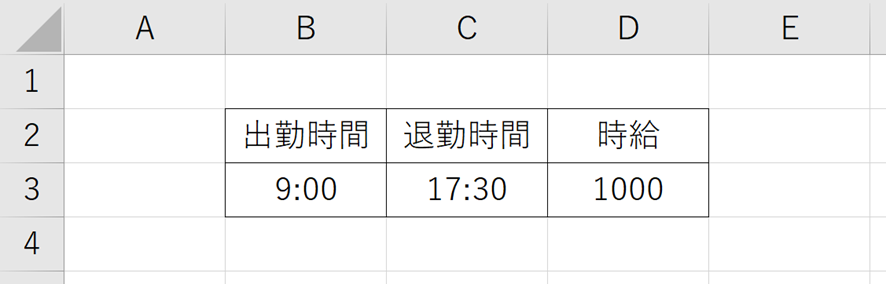
出勤時間と退勤時間を入力後、書式設定を以下のようにするといいです。
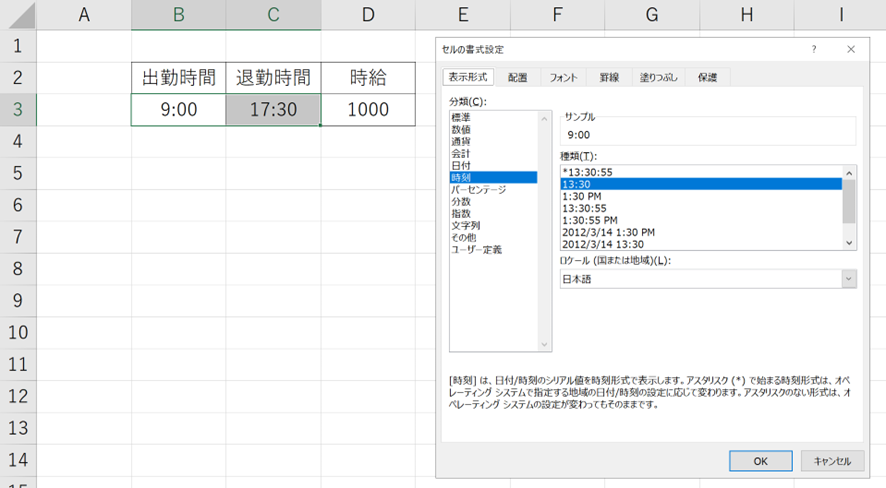
次に、勤務時間を計算します。E列に「勤務時間」を表示させるための列を設定し、E2セルに次の数式を入力します。
“=(C3-B3)*24”
※なお、途中に休憩時間など挟む場合は、さらにその項目を引けばOKですね。
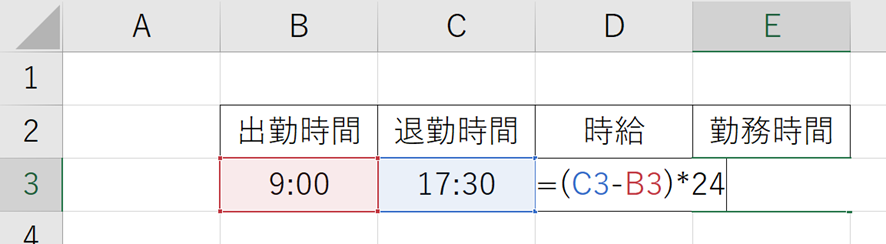
この数式は、Excelでの時間計算を24時間制に変換します。
出勤時間と退勤時間の差を求めた後、それを24時間で掛けることで、時間単位での勤務時間を計算します。例えば、出勤時間が「09:00」で退勤時間が「17:30」の場合、勤務時間は「8.5」時間となります。
また、上記の数式を入力後、書式設定が「時刻」になっていることがあるため、その場合はセルの書式を「標準」にしておきましょう。
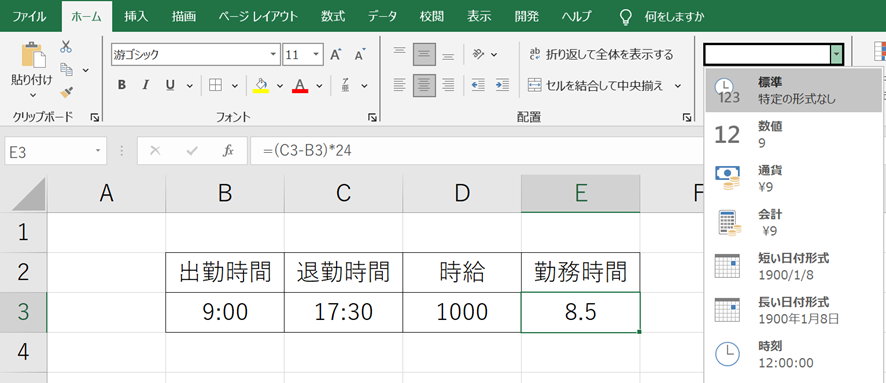
勤務時間が計算できたら、次は給与を計算します。F列に「給与」を表示させるための列を設定し、F2セルに次の数式を入力します。
“=D3*E3”
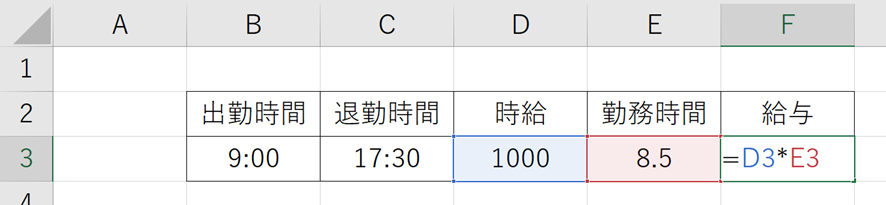
ここでは、勤務時間と時給を掛け算して、給与を算出します。例えば、勤務時間が「8.5時間」で時給が「1000円」の場合、給与は「8500円」となります。
時給自体を求めたい場合(合計金額と勤務時間から算出)
なお、時給自体がわからず、合計支給額と勤務時間が分かっているケースもあるでしょう。
この場合には、上と同様に勤務時間をまず計算するといいです。
その上で、
・時給 = 支給金額の合計 ÷ 勤務時間
と処理すれば時給を求めることができますね!
エクセルで時給計算を15分・30分単位でする方法【FLOOR関数】
エクセルで15分、あるいは30分単位で時給計算する場合、単に「勤務時間×時給」で計算するのではなく、中途半端な勤務時間を切り捨ててから計算する必要があります。
まずは、1分単位の場合と同様、以下のような表を用意します。1分単位の表との違いは、勤務時間の計算式のみであるため、1分単位の表をそのまま流用して、E列の「勤務時間」の内容は空白にしておきましょう。
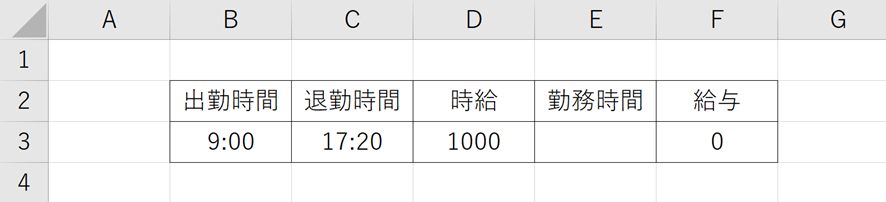
勤務時間を入力する際、数式にFLOOR関数を使います。この関数を用いることで、15分あるいは30分単位で勤務時間を切り捨てることができます。
勤務時間を15分単位で切り捨てるには、次の数式をE3セルに入力します。
” =FLOOR((C3-B3)*24*60,15)/60”
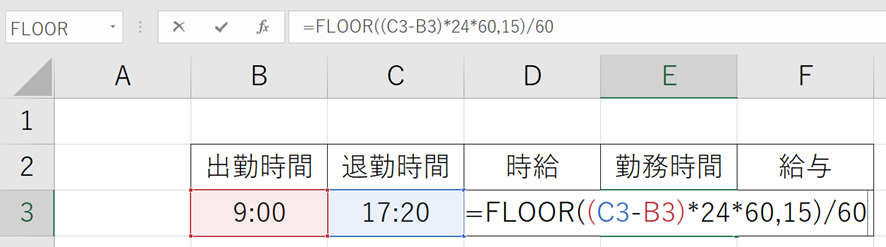
入力後、E3セルの書式設定は「標準」にしておきましょう。
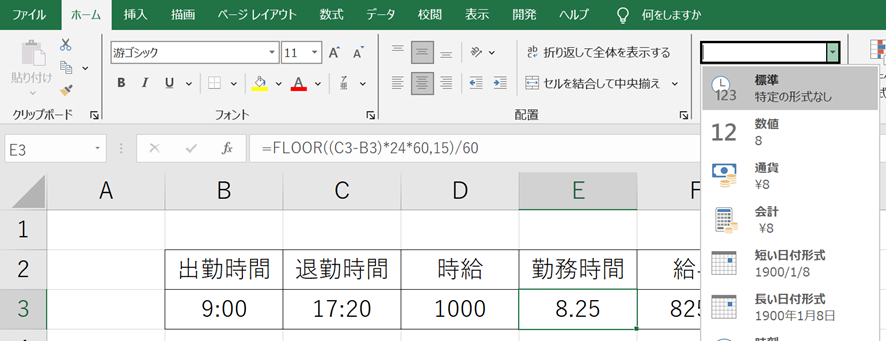
これにより、実際の勤務時間が「8時間20分」の場合、15分単位で切り捨てると「8時間15分」、つまり「8.25時間」となります。
30分単位で切り捨てるには、15分単位の時に使用したE3セルの数式を以下のように変更します。
”=FLOOR((C3-B3)*24*60,30)/60”
これにより、実際の勤務時間が「8時間40分」の場合、30分単位で切り捨てると「8時間30分」、つまり「8.5時間」となります。
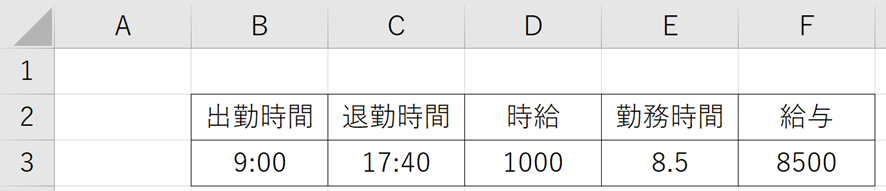
まとめ エクセルで時給計算を15分単位や30分でする方法やテンプレート【パートや給与計算など】
この記事では、エクセルで時給計算をする方法を、1分単位で行うほかに、15分・30分単位でも行える方法について解説しました。
エクセルでの様々な処理を理解し、業務に役立てていきましょう。






